 |
| |
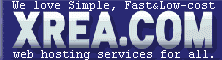 |
「XREAの灯」掲示板
XREAユーザー,Coreserverユーザー,Value-Domainユーザーの掲示板です.
初めての方もネチケットを守って,お気軽にご参加下さい(^^)/
リンクは当面,http://xrea.users-net.com/へお願いします.
|
marry - 20/6/14(日) 1:40 - |
このオンラインチェッカはHTMLソースから文字列「http://」を含む行を抽出して指摘するだけのようです.
なぜならコメントアウトした未使用のリンクも指摘するからです.
これでも簡易的には目的を達成できますが,このチェックで十分かどうかは疑問です.
とはいえ,無料で使えてお手軽です!
なぜならコメントアウトした未使用のリンクも指摘するからです.
これでも簡易的には目的を達成できますが,このチェックで十分かどうかは疑問です.
とはいえ,無料で使えてお手軽です!
1,809 hits
| ▼ | 役立つウェブサイトのリンク集 marry 12/10/30(火) 0:10 |
| XREA CORESERVER 負荷観測 「障害情報ページ混雑度ロ... marry 12/10/30(火) 0:19 |
| サーバー負荷観測所 marry 12/10/30(火) 0:22 |
| サーバー負荷観測所on Facebook marry 13/3/7(木) 1:21 |
| Coreserver/Xreaの混雑状況 marry 15/2/25(水) 4:36 |
| レンタルサーバの負荷状況を調べる方法 marry 17/4/29(土) 22:48 |
| 引っ越し先サーバーを選択するヒント marry 12/10/30(火) 0:40 |
| XREA入門者のためのトラブルシューティング marry 12/10/30(火) 2:27 |
| XREA入門者のためのサポート掲示板の基礎 marry 12/10/30(火) 2:28 |
| XREA入段者のための小枝集 marry 12/10/30(火) 2:30 |
| ★XREA-FAQ★[私設応援団]XREAユーザーを応援します marry 12/10/30(火) 2:40 |
| Mailman日本語情報 marry 12/11/3(土) 11:03 |
| Coreseverでのメーリングリストの設定 marry 12/11/3(土) 11:04 |
| はやわかりXREA marry 12/11/4(日) 0:18 |
| Google Apps でメーリングリストの作成 marry 12/11/12(月) 11:01 |
| 無料の Google Apps を使ってみよう marry 12/11/12(月) 11:03 |
| Google Apps 管理者用ヘルプ marry 12/11/12(月) 11:05 |
| Google Apps アカウントを削除する marry 12/11/12(月) 11:10 |
| XREA系サーバでperlのCGIを動かす時の注意点 marry 13/2/1(金) 10:48 |
| メーリングリストMailman関連のリンク marry 13/2/2(土) 0:03 |
| mailmanでメーリングリスト marry 13/2/2(土) 0:04 |
| mailman便利コマンド marry 13/2/2(土) 0:26 |
| コアサーバービギナーズガイド marry 13/3/14(木) 12:51 |
| EC-CUBEと決済モジュールでクレジットカード決済をす... marry 13/4/2(火) 0:00 |
| xrea,coreserverを使うための3つの心得Add Star marry 13/8/5(月) 12:18 |
| ポート開放チェック marry 15/1/30(金) 1:19 |
| レンタルサーバー比較サイト marry 15/2/12(木) 21:41 |
| 実際に借りて比較したサイト:レンタルサーバー比較... marry 15/2/12(木) 21:43 |
| レンタルサーバ比較.jp marry 15/2/12(木) 22:00 |
| レンタルサーバー比較.website marry 15/2/12(木) 22:04 |
| Coreserverのソフトウェア情報 marry 17/9/16(土) 23:27 |
| XREAサーバーのソフトウェア情報 marry 17/9/16(土) 23:31 |
| 自分のグローバルIPアドレスを知る marry 17/11/3(金) 1:31 |
| IPアドレス割り当て国検索 marry 17/11/3(金) 1:32 |
| HTTPS混在コンテンツチェッカー marry 20/3/5(木) 8:28 |
| 無料アプリ:HTTPS混在コンテンツチェッカー marry 20/3/5(木) 8:31 |
| 無料サービス:HTTPS混在コンテンツチェッカー marry 20/3/5(木) 8:33 |
| チェック結果について marry 20/6/14(日) 1:40 | ≪ |
| 無料のリンク切れチェッカー marry 20/5/10(日) 2:29 |
| ちょんまげ英語塾:WEB制作tips marry 20/5/10(日) 2:42 |
| CoreserverやXREAサーバーの稼働状況 marry 21/10/6(水) 23:48 |
29,368